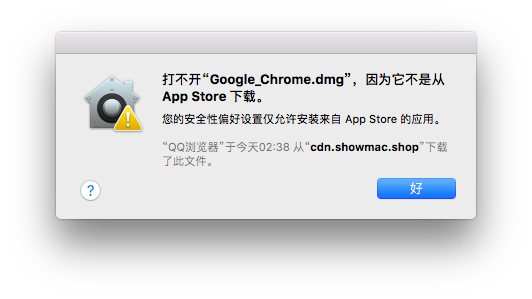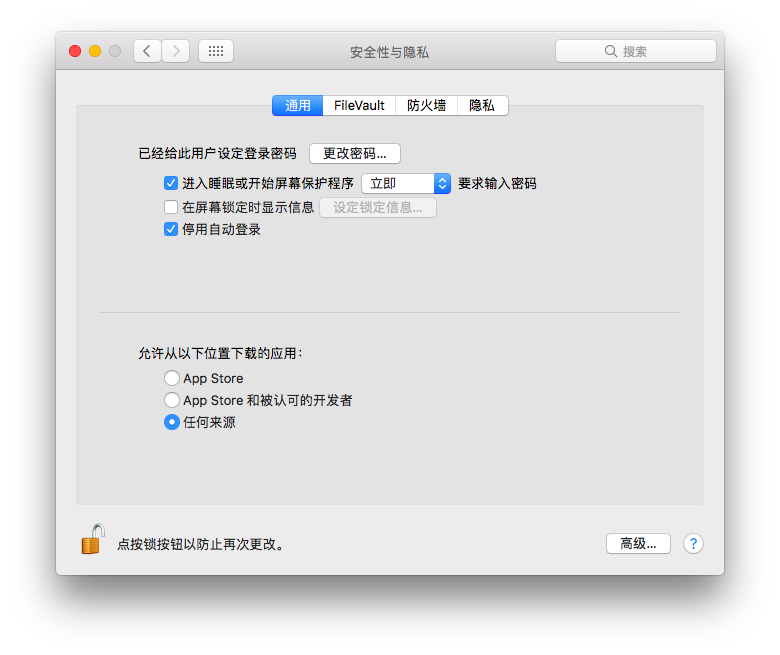| Mac安装软件提示无法打开或文件损坏或Apple无法检查其是否包含恶意软件 | 您所在的位置:网站首页 › mac安装软件无法检查更新怎么办 › Mac安装软件提示无法打开或文件损坏或Apple无法检查其是否包含恶意软件 |
Mac安装软件提示无法打开或文件损坏或Apple无法检查其是否包含恶意软件
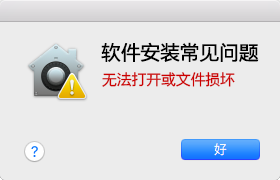 友情提示:本文主要讲解的是macOS系统中任何来源的开启方法,需要开启任何来源这个选项的提示有很多种,不一定完全是“Mac软件提示无法打开”xxx.app” 因为Apple无法检查其是否包含恶意软件”这句话,也有可能是其他的类似提示。另:本文讲解内容是以浏览器谷歌浏览器 Google Chrome for mac的安装为例,请知晓🌹
使用Mac电脑,默认的苹果处于安全考虑,是只允许安装APPstore或者信任的开发者出品的软件。换句话说就是 MAC 系统默认只能安装靠谱渠道(有苹果审核的 Mac App Store)下载的软件或被认可的人开发的软件。如果你从网上下载的Mac特别软件,系统会自动阻止的,如下图:
⚠️注意:以下内容适用于macOS Sierra 10.12之后的系统版本,或者已经做了其他解决方法未生效可尝试以下操作。macOS Catalina 10.15之后的系统版本请参考《Mac安装软件提示软件已损坏打不开您应该推出磁盘映像》 这当然是为了用户不会稀里糊涂安装流氓软件中招,但没有开发者签名的 “老实软件” 也受影响了,安装就会弹出下图所示警告框:“打不开XXX.XXX,因为它来自身份不明的开发者”。或者,有些新系统的提示是“打不开XXX.XXX,因为它不是从 App Store 下载。”,或者也有可能提醒“Mac软件提示无法打开”xxx.app” 因为Apple无法检查其是否包含恶意软件”。 出现这个问题的解决方法有2种: 临时打开方式:按住Control后,再次点击软件图标,即可。 永久打开方式:系统偏好设置… -> 安全性与隐私。推荐使用永久打开方式,一劳永逸。
临时打开方式详解:
首先按住键盘上的control键,然后双击需要打开的软件。这时系统会弹出对话框询问是否确定要打开,选择打开即可。
永久打开方式详解:
1、打开 系统偏好设置
2、在上图 系统偏好设置 界面中选择 安全性与隐私 进入下图
3、点击上图 安全性与隐私 界面中左下角的黄色🔒 进行安全验证
4、此时 安全性与隐私 界面中的 允许从以下位置下载的应用 列表 成可编辑状态 选择 任何来源 即可 ⚠️注意:如果在 安全性与隐私中 没有找到 任何来源 的选项,说明的mac系统是 macOS Sierra 以上的版本。该版本之后的mac系统,系统偏好设置的“安全与隐私”中默认已经去除了允许“任何来源”App的选项,无法运行一些第三方应用。如果需要恢复允许“任何来源”的选项,即关闭Gatekeeper。关闭方式如下: 打开系统中的 终端 工具,在命令行中输入以下命令: sudo spctl --master-disable回车确定输入,如果系统有密码,会提示需要输入系统用户名密码,也就是登录登录系统时的密码,输入过程中是看不到密码的,输入完直接回车即可。
至此,再回到上边但第2步进行解锁,即可选择 任何来源 选项。届时,也就可以随意安装任何来源的软件了。 例如刚才打不开Google_Chrome.dmg这个软件,现在就可以直接双击打开进行安装了。
|
【本文地址】